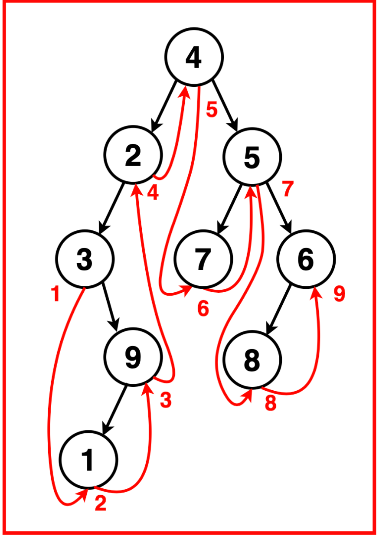硬件 带两个LAN口的mini主机
软件 win11家庭版 openwrt
一 安装hyper-v虚拟机
由于是win11家庭版,启用或关闭 Windows 功能里没有hyper-v
win11家庭版启用Hyper-V的方法
创建脚本
pushd "%~dp0" dir /b %SystemRoot%\servicing\Packages\*Hyper-V*.mum >hyper-v.txt for /f %%i in ('findstr /i . hyper-v.txt 2^>nul') do dism /online /norestart /add-package:"%SystemRoot%\servicing\Packages\%%i" del hyper-v.txt Dism /online /enable-feature /featurename:Microsoft-Hyper-V -All /LimitAccess /ALL pause
管理员身份运行:将上述内容保存为一个.cmd或.bat文件,并以管理员身份运行
重启计算机:运行脚本后,系统会提示重启以完成安装

启用Hyper-V功能:重启后,用户需要进入“启用或关闭Windows功能”,勾选Hyper-V选项,然后点击确定,再次重启以完成设
注意事项
启用Hyper-V之前,确保计算机的CPU支持虚拟化技术(Intel VT-x或AMD-V)。
由于官方并不支持家庭版Hyper-V,强行启用可能会导致系统不稳定或其他问题,因此需自行承担风险
在某些情况下,用户可能会在更新后失去Hyper-V的功能,需要重复上述步骤来重新启用它
- 创建脚本:
- bash
-
pushd "%~dp0" dir /b %SystemRoot%\servicing\Packages\*Hyper-V*.mum >hyper-v.txt for /f %%i in ('findstr /i . hyper-v.txt 2^>nul') do dism /online /norestart /add-package:"%SystemRoot%\servicing\Packages\%%i" del hyper-v.txt Dism /online /enable-feature /featurename:Microsoft-Hyper-V -All /LimitAccess /ALL pause - 管理员权限运行:将上述内容保存为一个
.cmd或.bat文件,并以管理员身份运行该文件。 - 重启计算机:运行脚本后,系统会提示重启以完成安装。
- 启用Hyper-V功能:重启后,用户需要进入“启用或关闭Windows功能”,勾选Hyper-V选项,然后点击确定,再次重启以完成设置.
注意事项
- 启用Hyper-V之前,确保计算机的CPU支持虚拟化技术(Intel VT-x或AMD-V)。
- 由于家庭版并不官方支持Hyper-V,强行启用可能会导致系统不稳定或其他问题,因此用户需自行承担风险.
- 在某些情况下,用户可能会在更新后失去Hyper-V的功能,需要重复上述步骤来重新启用它.
通过这些方法,用户可以在Windows 11家庭版中启用Hyper-V,尽管这并不是官方推荐的做法。